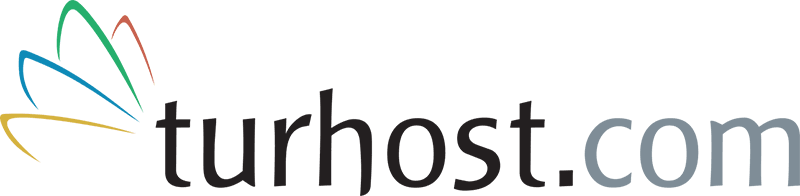Konular
Bilgilendirme
Bu dökümantasyon cPanel Linux Hosting ve WordPress Hosting paketlerimiz için geçerlidir. Diğer ürünlerde farklılık arz edebilir.
Hosting paketlerinde aktif olan WordPress Yönetimi sayfası ile birlikte admin paneline giriş yapmadan otomatik olarak eklentilerinizi güncelleyebilir, yeni bir eklenti kurulumu yapabilir veya istediğiniz eklentiyi kaldırabilirsiniz.
Bu adımları gerçekleştirebilmek için WordPress uygulamasını WordPress Yönetimi üzerinden veya cPanel üzerinden kurmuş olmanız gerekmektedir. Aksi halde bu panelde kullanım sağlamanız mümkün olmayacaktır.
WordPress Yönetimi / Eklenti Kurulumu Nasıl Yapılır?
Adım 1 – Hizmet Listesi
Müşteri paneline giriş yapınız ve üst menüden
Hizmetler > Hizmet Listesi sekmesinden WordPress Hosting paketinin yönetim paneline giriş yapınız.
Adım 2 – WordPress Yönetimi
WordPress Hosting yönetim panelinde sol menüde bulunan
WordPress Yönetimi kısmına tıklayınız.
Adım 3 – Düzenle
Kurulumu tamamlanan ve işlem yapmak istediğiniz sitenin sağ tarafında bulunan
Düzenle butonuna tıklayınız.
Adım 4 – Eklentiler
Açılan sayfa aşağıda bulunan Eklentiler sekmesinin altında bulunan kutucuğa istediğiniz eklentinin adını yazınız. Arama yaptığınız eklentiye tıklayarak otomatik olarak kurulum yapılmasını sağlayabilirsiniz.
Adım 5 – Eklenti Aktifleştir
Kurulum işlemleri için bir kaç dakika bekledikten sonra sayfanız otomatik olarak yenilenecektir. Eklenti kurulumu sonrası aktifleştirmek için eklentinin sağ tarafında bulunan Aktifleştir butonuna tıklayarak eklentiyi aktif edebilirsiniz.